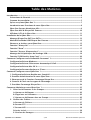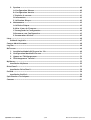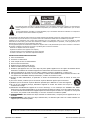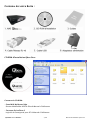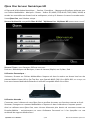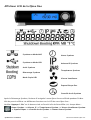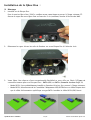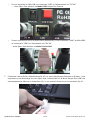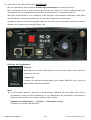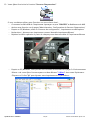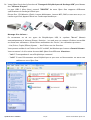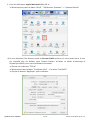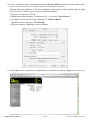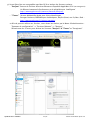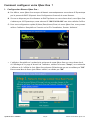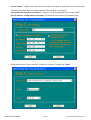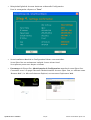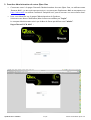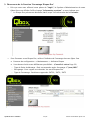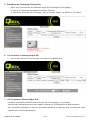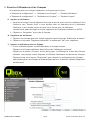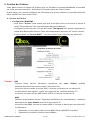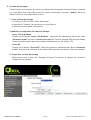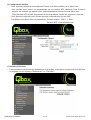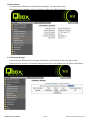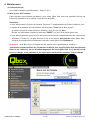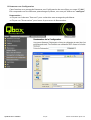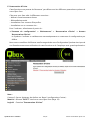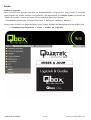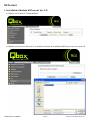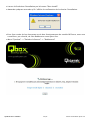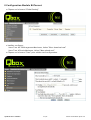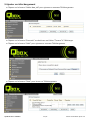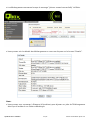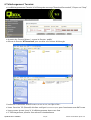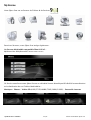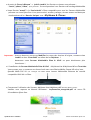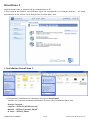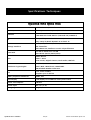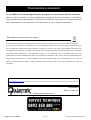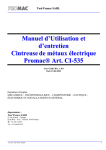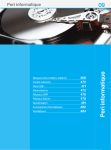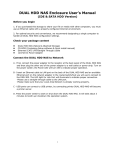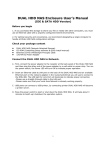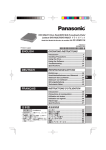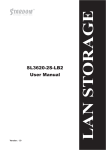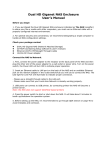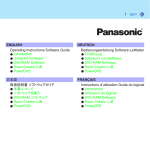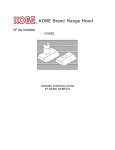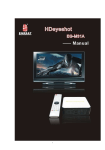Download Manuel Qbox One 1.1-Ver8
Transcript
FRANÇAIS MANUEL D’INSTALLATION Qbox One MANUEL D’INSTALLATION RAPIDE QBOX ONE www.quartek-system.com A LIRE IMPERATIVEMENT AVANT TOUTE MISE EN MARCHE Table des Matières Introduction .............................................................................................................................................................. 4 Précautions de Sécurité .............................................................................................................................. 4 Contenu de votre Boite ............................................................................................................................... 5 Qu’est ce qu’une Qbox One ? ................................................................................................................... 7 Introduction aux Fonctions de votre Qbox One ............................................................................. 8 Qbox One Serveur Numérique HD......................................................................................................... 9 Qbox One NAS & Disque Dur Externe............................................................................................... 10 Afficheur LCD de la Qbox One ............................................................................................................. 11 Installation de la Qbox One ........................................................................................................................... 12 Montage Disque Dur PATA ou SATA ................................................................................................. 12 Mode NAS et Mode USB2 Disque Dur Externe .............................................................................. 13 Démarrer et Arrêter votre Qbox One ................................................................................................ 15 Fonction "Always On" ............................................................................................................................... 16 Fonction "Reset" .......................................................................................................................................... 17 Fonction "Serveur d’Impressions" ...................................................................................................... 18 Montage de Périphériques de Stockage USB ................................................................................. 19 Fonction "USB One-Key Auto Copy" ................................................................................................... 20 Comment Configurer votre Ordinateur Personnel ? ........................................................................ 22 Configuration Réseau Windows .......................................................................................................... 22 Configuration Réseau ‘Découverte Automatique’ UPnP .......................................................... 24 Configuration Réseau Mac OS X .......................................................................................................... 25 Configuration Serveurs Bonjour et iTunes .................................................................................... 27 Comment Configurer votre Qbox One ? ................................................................................................ 28 1. Configuration Réseau Rapide avec SetupUtil .......................................................................... 28 2. Première Administration de votre Qbox One .......................................................................... 31 3. Découverte de la Fonction Formatage Disque Dur ............................................................... 32 4. Conseils & Choix sur les types de Formatage......................................................................... 33 5. Procédure Formatage Disque Dur ................................................................................................. 34 Comment Administrer votre Qbox One ? .............................................................................................. 35 1. Gérer les Utilisateurs et les Groupes ........................................................................................ 36 A. Ajouter un Utilisateur. ................................................................................................................ 36 B. Supprimer un Utilisateur. .......................................................................................................... 36 C. Ajouter un Utilisateur dans un Groupe. ............................................................................. 36 2. Gestion des fichiers........................................................................................................................... 37 A. Serveur de Fichiers ....................................................................................................................... 37 B. Serveur FTP ...................................................................................................................................... 38 C. Serveur NFS ...................................................................................................................................... 38 D. Accès Invité ...................................................................................................................................... 38 E. Gestion des Partages ................................................................................................................... 39 QUARTEK Usa TradeMArk 2/61 Manuel d’Installation Qbox One 3. Système ................................................................................................................................................... 40 A. Configuration Réseau ................................................................................................................. 40 B. Configuration Horaire ................................................................................................................. 41 C. Eteindre le serveur ....................................................................................................................... 41 D. Information....................................................................................................................................... 42 E. Utilisation Disque ......................................................................................................................... 42 4. Maintenance .......................................................................................................................................... 43 A. Utilitaire Disque ............................................................................................................................. 43 B. Mise à Jour du Firmware............................................................................................................ 43 C. Sauvegarder la Configuration ................................................................................................. 44 D. Restaurer une Configuration ................................................................................................... 45 E. Restauration d'usine .................................................................................................................... 46 Liens .......................................................................................................................................................................... 48 Guides & Logiciels ...................................................................................................................................... 47 Compte Administrateur ................................................................................................................................... 48 Log Out .................................................................................................................................................................... 48 BitTorrent ............................................................................................................................................................... 49 1. Installation Module BitTorrent Ver 2.0..................................................................................... 49 2. Configuration Module BitTorrent ............................................................................................... 51 3. Ajouter un Téléchargement ........................................................................................................... 52 4. Téléchargement Terminé................................................................................................................ 54 MyiHome ................................................................................................................................................................. 55 Installation Myihome ................................................................................................................................ 56 DriveClone3 ........................................................................................................................................................... 55 Installation DriveClone3 ......................................................................................................................... 58 Ext2fsd ..................................................................................................................................................................... 59 Installation Ext2fsd.................................................................................................................................... 59 Spécifications Techniques .............................................................................................................................. 60 Contacts................................................................................................................................................................... 61 QUARTEK Usa TradeMArk 3/61 Manuel d’Installation Qbox One INTRODUCTION PRECAUTIONS DE SECURITE Ce symbole de l’éclair, placé dans un triangle équilatéral, a pour but d’attirer l’attention de l’utilisateur sur la présence de “tension dangereuse” non isolées suffisamment importante pour représenter un risque d’électrocution pour les êtres humains. Ce point d’exclamation, placé dans un triangle équilatéral, a pour but d’attirer l’attention de l’utilisateur sur l’importance de la présente notice avant l’utilisation du produit. NOTICE FCC: Cet équipement a été testé afin d’être conforme aux limites de Classe B des appareils numériques, conformément aux règles de la FCC. Ces limites sont conçues afin d’assurer une protection contre les interférences nuisibles dans une installation personnelle. L’utilisation de cet équipement peut produire des interférences pour les fréquences radio et, s’il n’est pas installé et utilisé conformément à cette notice, peut causer des interférences nuisibles aux radiofréquences. Cependant, il n’est pas garanti que ces interférences se produisent lors d’une installation particulière. Si cet équipement génère des interférences nuisibles à la réception radio ou télé, déterminées par la mise sous tension ou l’extinction de l’appareil, l’utilisateur peut essayer de corriger ce problème grâce aux mesures suivantes : - Réorienter ou déplacer l’antenne de réception, - Augmenter la distance entre l’appareil et le récepteur, - Connecter l’appareil à une prise différente de celle du récepteur, - Consulter le revendeur ou un technicien expérimenté Radio/TV. INSTRUCTIONS IMPORTANTES DE SECURITE 1) 2) 3) 4) 5) 6) 7) Lisez ces instructions. Conservez ces instructions. Tenez compte de tous les avertissements. Suivez toutes les instructions. N’utilisez pas cet appareil près de l’eau. Utilisez un chiffon sec pour le nettoyage. N’obstruez pas l’appareil avec tout autre objet. Ne placez jamais l’appareil sous des objets encombrants faisant obstacle à la circulation l’air. Installez l’équipement conformément aux instructions du fabricant. 8) Disposez l’appareil loin de toute source de chaleur (radiateur, cuisinière, amplificateur y compris, etc.). 9) Cet appareil doit être utilisé avec une source électrique conforme aux indications situées à l’arrière de celui-ci. En cas de doute sur l’installation électrique domestique, consulter le revendeur ou EDF. 10) Protégez le câble d’alimentation, en particulier au niveau des branchements (sortie du lecteur et sortie prise murale). 11) Pour votre sécurité, n’utilisez que les accessoires et pièces détachées agréées par le fournisseur. 12) N’utilisez que les accessoires et pièces détachées spécifiées par le fabricant ou vendu avec l’appareil. 13) En cas de non utilisation prolongé, débranchez l’appareil du secteur afin d’éviter tout risque de surtension lié à l’orage. 14) Débranchez immédiatement l’appareil de sa source électrique, si vous remarquez une défaillance des câbles électriques ou de la prise d’alimentation, en cas de projection de liquide ou d’objet, en cas de contact avec de l’eau, en cas de mauvais fonctionnement de l’appareil après avoir bien respecter la notice ou si le produit ne correspond aux normes, si le produit a subi un dommage ou est cassé. Contactez un technicien qualifié. 15) AVERTISSEMENT : Afin d’éviter tout risque d’incendie ou d’électrocution, n’exposez pas cet appareil à l’eau ou à l’humidité. 16) AVERTISSEMENT : Afin éviter tout risque d’électrocution, ne démontez pas l’unité. Ne confiez l’entretien de l’appareil qu’à un technicien qualifié. LE FABRICANT SE RESERVE LE DROIT DE MODIFIER SANS AUCUN AVIS PREALABLE LES CARACTERISTIQUES TECHNIQUES DU PRODUIT QUARTEK Usa TradeMArk 4/61 Manuel d’Installation Qbox One Contenu de votre Boite : CD-ROM d’Installation Qbox One : Contenu du CD-ROM : - CentriNAS MyiHome light Serveur Multimédia UPnP & Dlna & Manuel d’Utilisateur ) Farstone DriveClone 3 Logiciel de Sauvegarde pour PC & Manuel d’Utilisateur QUARTEK Usa TradeMArk 5/61 Manuel d’Installation Qbox One Contenu du CD-ROM (suite) : ) SetupUtil Utilitaire permettant de trouver une Qbox One sur le réseau et de faire un paramétrage rapide (IP/Nom/Date/Heure/Zone…) - BitTorrent Utilitaire de téléchargement P2P & Manuel d’Utilisateur ) Ext2fsd Utilitaire permettant un accès en Mode USB2 au Disque Dur formaté en Ext2/Ext3)Linux de votre NAS Qbox One depuis votre PC Windows. ) Guides Le dossier Guides contient les différents Guides & Manuels d’utilisation de votre Qbox One Versions & Couleurs : Votre Qbox One existe en 2 versions et 2 couleurs : • Versions : ) Qbox One 320Go Boitier NAS intégrant d’origine un Disque Dur de 320Go Formaté en type EXT3 (Linux) Pré)installation du Système d’exploitation Pré)installation du Serveur Multimédia MyiHome UPnP & Dlna Pré)installation de l’utilitaire BitTorrent Configuration des Serveurs Apple “Bonjour” et “iTunes” activée ) Qbox One Vide Boitier NAS nécessitant l’intégration par l’utilisateur d’un Disque Dur, du choix de son type de Formatage ainsi que de l’installation des logiciels et le paramétrage de toutes les autres fonctionnalités (voir ci)dessus). • Couleurs : ) Laqué Noir ) Laqué Blanc (MAC White) QUARTEK Usa TradeMArk 6/61 Manuel d’Installation Qbox One Qu’est ce qu’une Qbox One ? Votre Qbox One est un ‘NAS’ (Network Attached Storage), il s’agit d’un Boitier Disque Dur servant de Stockage Réseau, connecté par un câble Ethernet RJ)45. Elle est pourvue de ports ‘USB’, lui conférant une ouverture sur de multiples périphériques. Elle intègre son propre ‘Système d'Exploitation’ ainsi que différents types de logiciels embarqués et de nombreuses fonctionnalités comme des Serveurs de Fichiers, de Services Multimédias, d’Impressions, de Sauvegardes, de Téléchargements … Votre Qbox One supporte également des fonctions de Privilèges permettant la gestion et l’accès de votre espace Disque, Volumes, Dossiers, Données/Fichiers, Imprimantes, Fonctions… par toute personne autorisée : Utilisateurs & Groupes ayant des Droits d’accès. Accessible aussi bien en : - Interne Par tous types d’appareils possédant une connexion Ethernet, présents sur le même réseau local : Ordinateurs Personnels Pc/Mac, Platines Media)Center… ) Externe A distance, votre Qbox One est alors reconnu en tant que Disque de Stockage accessible via Internet (NFS/FTP/WWW) par tous types de plateformes Microsoft Windows/Apple Macintosh/Linux … De la Convergence Numérique au Small Business. C’est l’Outil Idéal, pour une utilisation Personnelle à la maison jusqu’à l’activité Semi)Professionnelle. Facile à installer, Facile à utiliser … Vous paramétrez, partagez… votre Qbox One en quelques minutes. Et plus besoin de PC ! Vous disposez ainsi d’un produit de plus petite taille, plus stable, plus facile d'accès, plus économe en électricité…et tout ça à moindre coût ! Son utilisation vous simplifiera la vie, tout en vous offrant la découverte de bien d’autres horizons ! QUARTEK Usa TradeMArk 7/61 Manuel d’Installation Qbox One Introduction aux Fonctions de votre Qbox One - Un Serveur de Fichiers & de Services : Serveur Samba Serveur de fichiers compatible Pc Windows, SMB browsing (Windows Network Neighborhood), protocole WFW (Windows For Workgroups) Serveur ‘Bonjour’ Serveur de fichiers compatible MAC Apple, un réseau instantané d'ordinateurs et de périphériques "intelligents" Serveur DHCP Serveur d’attribution automatique d’adresses sur Protocole IP pour toute connexion réseau Serveur FTP Serveur de fichiers en local ou accès à distance à travers Internet (File Transfer Protocol) Serveur NFS Serveur de fichiers permettant le partage sur un réseau Linux en TCP/IP (Network File System) Serveur HTTP Serveur Web Apache, pour publier vos pages HTML de votre propre site Web ou de votre Boutique sur Internet Serveur PHP Serveur de Scripts PHP, langage de programmation qui s'intègre dans vos pages HTML Serveur SQL Lite Serveur SQL, pour gérer vos Bases de Données avec des requêtes SQL dans vos pages PHP & HTML Serveur File Manager Serveur de Fichiers accessible en mode HTML, fonctions identiques à un serveur FTP en mode Browser Serveur Dlna Serveur de fichiers Multimédia en mode HTML pour Platines Media Center MyiHome Lite : Présentation & Utilisation identique à MyiHome Pc Serveur UPnP Serveur de fichiers Multimédia en mode UPnP pour Platines Media Center MyiHome MS compatible WMC (Windows Media Connect) Serveur iTunes Serveur de fichiers Multimédia Apple, pour partager Podcasts, Bibliothèques de Musiques, Listes de Lecture (Playlist) sur Pc/Mac, iPod… Serveur d’Impressions Serveur de partage d’imprimantes connectées sur le port USB Host et permettant la gestion des queues d’impressions Client P2P BitTorrent Station de Téléchargements P2P de fichiers en mode Autonome, Partageable et Manageable en local ou à distance à travers Internet Sauvegardes sur NAS Logiciel installé sur chaque PC pour Programmer/Planifier vos différents types de sauvegardes automatiques sur le Disque Dur de votre NAS QUARTEK Usa TradeMArk 8/61 Manuel d’Installation Qbox One Qbox One Serveur Numérique HD A l’heure de la Révolution Numérique … Stockez, Centralisez… Managez et Distribuez aisément tous vos Fichiers Multimédias : Musiques ) Photos – Vidéos SD (480P/576P) & HD (720P/1080i/1080P) et rendez les accessibles en réseau local et multipostes, ainsi qu’à distance à travers le monde entier. Votre Qbox One, une Solution unique : Serveur Multimédia compatible Dlna & UPnP ‘’MyiHome Lite - MyiHome MS (Windows Media Connect)‘’ Serveur iTunes, vous Partagez, Diffusez tous vos : Podcasts, Bibliothèques de Musiques, Listes de Lecture (Playlist) sur Pc/Mac, iPod … Utilisation Domestique : Visionnez, Ecoutez vos Fichiers Multimédias n’importe où dans la maison en réseau local sur des platines Média)Center HD ou Set Top Box, type Quartek WHD)500 V9 ou IBOX)800 (voir catalogue) ou tout autre Lecteur Multimédia Ethernet du marché compatible UPnP AV ou Dlna. Utilisation Nomade : Connectez)vous à distance à votre Qbox One et profitez de toutes vos fonctions comme en local. Streamer, Partagez vos contenus Multimédias n’importe où dans le Monde et n’importe quand ! Ainsi en utilisant votre Qbox One, vous n’aurez désormais plus besoin de conserver toutes vos Données/Médias… exclusivement sur votre Ordinateur Personnel ou à les éparpiller sur une multitude de supports hétéroclites ! QUARTEK Usa TradeMArk 9/61 Manuel d’Installation Qbox One Qbox One NAS & Disque Dur Externe Quelle est la différence ? Votre Qbox One est non seulement un Système de Stockage Réseau facile d’utilisation, mais intègre également une interface "USB 2.0" (Device) supplémentaire, vous permettant un accès direct à très Haut Débit à partir de PC/MAC… Cette Fonction extrêmement rare sur ce type de NAS, offre à votre Qbox One une avantageuse flexibilité et une exceptionnelle ‘Double-Fonctionnalité’ en tant que Boitier NAS et en tant qu’un authentique Boitier Disque Dur Externe. Vous pouvez ainsi utiliser votre disque Dur interne en : ) FAT32 (Windows) ) EXT2/EXT3 (Linux) Votre Qbox One détecte automatiquement le Mode correspondant à votre type de connexion : - Mode NAS, lorsque le câble Ethernet RJ)45 est connecté au réseau. - Mode Disque Dur Externe (Transportable), connecté via un câble USB 2.0. QUARTEK Usa TradeMArk 10/61 Manuel d’Installation Qbox One Afficheur LCD de la Qbox One Système en Mode NAS Heure Système Système en Mode USB Adresse IP Système Arrêt Système Température Système Démarrage Système Mode Copie USB Vitesse Ventilateur Espace Disque Dur Contrôle Arrêt Système Après le Démarrage Système, l'adresse IP assignée à votre Qbox One est affichée pendant 30 Mns. Afin de pouvoir afficher ces différentes fonctions sur le LCD de votre Qbox One : Veuillez ‘Appuyer 1 fois’ sur le bouton situé en Face AV afin de faire défiler (->) chaque Menu : -> Adresse IP -> Température Système -> Vitesse Ventilateur Système -> Espace Disque -> Contrôle Arrêt Système -> Retour Heure Système Heure Système QUARTEK Usa TradeMArk 11/61 Manuel d’Installation Qbox One Installation de la Qbox One : Montage 1. Installer un de Disque Dur. Pour la version Qbox One)320Go, veuillez sauter cette étape et passer à l’étape suivante ‘5’. Ouvrez le capot de votre Qbox One en ôtant les 2 vis (molettes) situées à l'arrière du NAS. 2. Démontez le capot. Vissez les rails de fixation sur votre Disque Dur à l’aide des 4 vis. 3. Votre Qbox One dispose d’une exceptionnelle flexibilité et vous offre au Choix 2 Types de connexion Interne pour vos Disques Durs : PATA (IDE) ou SATA. (Conseils à suivre Page 32) ) Mode SATA, il est préalablement installé en Standard d’usine. Svp, passez à l’étape suivante. ) Mode PATA, déconnectez de la Carte Mère l’Adaptateur IDE/SATA avec son câble Disque ainsi que le câble d’alimentation spécifique au type SATA. Installez le câble PATA (IDE) fourni. QUARTEK Usa TradeMArk 12/61 Manuel d’Installation Qbox One 4. Connectez à votre Disque Dur les câbles PATA ou SATA ainsi que l’alimentation spécifique. Installez)le à l’intérieur du boitier et vissez)le au châssis à l’aide des 4 vis. Remontez le capot. 5. Refixez le capot à l’aide des 2 vis (molettes). Le disque est prêt à être configuré ! 6. La Qbox One est équipée du Mode ‘SMART User’, c’est la fonction d’Auto)Détection permettant la sélection automatique des Modes NAS ou Disque Dur USB2, suivant le type de câble connecté. Si vous branchez le câble Ethernet RJ)45 au connecteur "LAN" et l’alimentation sur "DC IN" : ) Votre Qbox One démarre en Mode NAS. QUARTEK Usa TradeMArk 13/61 Manuel d’Installation Qbox One Si vous branchez le câble USB au connecteur "USB" et l’alimentation sur "DC IN" : ) Votre Qbox One démarre en Mode USB2 Disque Dur Externe. Si vous connectez à la fois le câble réseau Ethernet RJ)45 au connecteur "LAN", le câble USB2 au connecteur "USB" et l’alimentation sur "DC IN" : ) Votre Qbox One démarre en Mode Priorité NAS. 7. Connectez l'autre côté du câble Ethernet RJ)45 sur votre Hub/Routeur Ethernet ou Pc/Mac…Il est important qu’au démarrage de votre Qbox One, le Mode NAS ou le Mode Disque Dur USB2 soit automatiquement détecté, en identifiant s'il y a une activité réseau et sur la connexion RJ)45. QUARTEK Usa TradeMArk 14/61 Manuel d’Installation Qbox One 8. Connectez le câble d’alimentation électrique de votre Qbox One à la prise secteur. 9. Pour ‘Démarrer’ ou ‘Arrêter’ le Système de votre Qbox One : Vous devez Appuyer pendant ‘3 Sec’ sur le bouton en Face AV de la Qbox One. Note : En raison d’une conception sophistiquée du Firmware, le ‘Démarrage Système’ peut prendre jusqu’à ~3 Minutes. Lors de ce processus, il clignote sur l’écran LCD : L'icône "Booting" au démarrage L'icône "Shutdown" à l’arrêt. A la fin du ‘Démarrage Système’ s’affiche l'adresse IP assignée à la Qbox One, pendant 30 Mns. ♦ Attention ! Si vous ne connectez aucun câble réseau Ethernet RJ)45 au connecteur "LAN" et aucun câble USB2 au connecteur "USB" : Le Système de votre Qbox One ne "Démarre Pas" ! QUARTEK Usa TradeMArk 15/61 Manuel d’Installation Qbox One 10. Votre Qbox One inclus la fonction "ALWAYS ON" Elle vous permet de forcer le Mode ‘Démarrage Automatique’ de votre Qbox One. Avec l’intégration d’un si grand nombre de Services (voir Page 6), il devient indispensable que votre Qbox One soit constamment accessible de n'importe où…et n'importe quand ! Ainsi plus d’inquiétude, en cas d’absence et de coupures d’alimentation électrique, votre Qbox One ‘Redémarre’ automatiquement dès le retour de d’alimentation électrique. Un gage de sécurité et de fonctionnalité optimale, vous êtes assuré de toujours pouvoir accéder à distance aux contenus de votre NAS Qbox One. Positions du Commutateur "Manual" : Mode Normal, permet le Démarrage et l’Arrêt de votre Qbox One à partir du bouton en Face AV. "Always On" : Conserve les mêmes fonctionnalités que le Mode "Manual" avec l’ajout du Mode "Démarrage Automatique" Note : Si vous désirez piloter à distance le ‘Redémarrage’ (Reboot) de votre Qbox One, suite à l’installation d’une nouvelle application ou un changement de paramètres nécessitant le Redémarrage Système, vous pouvez utiliser cette fonction : ‘Panneau de configuration’ -> ‘Système’ -> ‘Eteindre le serveur’ Cliquez sur le bouton "Redémarrer" QUARTEK Usa TradeMArk 16/61 Manuel d’Installation Qbox One 11. Fonction ‘Reset’ : Restauration Système en ‘Configuration par Défaut’ (configuration d’usine) : Pour l’exécuter vous devez Appuyer à l’aide d’une fine pointe (stylo) sur le bouton "RESET" situé sous votre Qbox One lorsqu’elle fonctionne. Le Système s’arrêtera et redémarrera automatiquement en restaurant la configuration par défaut. Note : Il existe 2 façons distinctes de réaliser un ‘Reset’ (configuration d’usine) : Matériel : Bouton "RESET" situé sous votre Qbox One Logiciel : Fonction "Restauration d'Usine", Menu d’Administration Qbox One (Page 45) Ces 2 fonctions restent identiques et réinitialisent de la même façon les Paramètres Systèmes : Y compris toutes les options de configuration utilisateurs ainsi que ceux nouvellement créés. A l’exception de ces ‘2’ utilisateurs créés par défaut : "admin" "guest-share" Important : L’exécution de cette fonction ne permettra plus l’Accès aux ‘Dossiers & Fichiers’ qui ont été copiés par tout Nouvel Utilisateur utilisant son compte. Il est toutefois ultérieurement possible de ‘Recréer’ ces mêmes Noms d’Utilisateurs afin de permettre d’accéder de nouveau à ces Données. A la suite d’un ‘Reset’, les droits de ces ‘Dossiers/Fichiers’ sont changés en ‘Lecture’ exclusivement et il n’est donc plus possible à ces Utilisateurs de les Supprimer ; la seule solution étant de ‘Formater’ totalement le disque Dur. Nous vous conseillons d’effectuer une Sauvegarde de votre Configuration Système ainsi que de vos Données avant toute utilisation de cette fonction et de l’employer avec grande précaution. 12. La partie ‘Installation Matériel’ de votre Qbox One est terminée. Les étapes suivantes correspondent aux Fonctionnalités complémentaires tels que : "Serveur d'Impressions" / "Partage de Périphériques USB QUARTEK Usa TradeMArk 17/61 (Disk)" / "USB One-Key Auto Copy" Manuel d’Installation Qbox One 13. Votre Qbox One inclus la fonction "Serveur d'Impressions" Si vous souhaitez utiliser cette Fonction sur votre réseau local : ) Connectez le câble USB de l’Imprimante à partager au port "PRINTER" et Redémarrez le NAS ) Activer cette fonction sur la page d’Administration ‘Configuration du Serveur d'Impressions’ ) Depuis un PC/Windows, allez au ‘Panneau de configuration’, ‘Imprimantes et télécopieurs’ ) Recherchez / Ajoutez votre imprimante comme ‘Nouvelle Imprimante Réseau’ ) Répétez la même opération à partir de chaque poste devant accéder à l’Imprimante Réseau ) Depuis un PC/Windows, vous pouvez aussi accéder directement à la page d’« Environnement Réseau » de votre Qbox One en tapant son Nom Réseau "\\Qbox" dans votre Explorateur. Cliquez sur l’icône "lp" pour Ajouter votre Imprimante et la paramétrer. QUARTEK Usa TradeMArk 18/61 Manuel d’Installation Qbox One 14. Votre Qbox One inclus la fonction de "Partage de Périphériques de Stockage USB" pour Monter des "Volumes Disques": Le port USB1.1 hôte (Host) nommé "PRINTER" de votre Qbox One supporte différentes spécifications de Stockage USB tel que : Disque Dur, Clé Mémoire (Flash), Lecteur Multicartes, Lecteur MP3, PMP (Portable Media Player) ou Lecteur type iPod, Appareil Photo ou Caméscope Numérique … Montage d’un Volume : En connectant un de ces types de Périphériques USB, le système "Monte" (Mount) automatiquement le Volume (Disque, Partition…) et rend tout son contenu (Fichiers) accessible en réseau aux utilisateurs. Suivant leurs attributions des ‘Droits’, les utilisateurs pourront : ) Lire/Ecrire, Copier/Effacer/Ajouter … des Fichiers ou des Dossiers. Vous pouvez accéder à ses Fichiers d’un PC ou MAC, de Windows par le menu «Favoris Réseau». Vous trouverez à la à la racine de votre NAS Qbox One différents «Dossiers» : - "usb1" Correspondant à votre Périphérique connecté - "usb2" Si vous Déconnectez votre Périphérique et que vous en Reconnectiez un autre sans redémarrer votre Qbox One. QUARTEK Usa TradeMArk 19/61 Manuel d’Installation Qbox One 15. Votre Qbox One inclus la fonction "USB One-Key Auto Copy" Elle vous permet la Copie Automatique de tout le Contenu d’un Périphérique USB, comme ceux cités ci)dessus (P 17). Vous permettant de Sauvegarder ou Dupliquer sur le Disque Dur de votre NAS Qbox One, vos : Photos, Musiques, Vidéos, Documents de Travail… Préparation d’une Copie : Pour utiliser cette fonction, vous devez : ) Connectez au port USB1.1 "PRINTER" votre Périphérique USB ) Appuyez 1 fois sur le bouton "USB SYNC" situé à l’arrière du NAS ) L’analyse du Média commence et le début de la copie peut prendre jusqu’à 20 secondes Copie en cours : ) Dès le début de la Copie, clignote le Message "COPY" sur le LCD du panneau frontal ) Le contenu complet du Périphérique USB est copié dans le Dossier \public\USBSync du NAS ) A chaque Copie, il sera assigné un numéro de série à huit chiffres, du type ‘00000000’, s’incrémentant automatiquement pour identifier le nom de chacune des copies. ) Exemple: \public\USBSync\00000001 \public\USBSync\00000002 \public\USBSync\00000003 . . \public\USBSync\00000028 QUARTEK Usa TradeMArk 20/61 Manuel d’Installation Qbox One ) Dossier USBSync : ) Dossier Copies : ) Lorsque le message “COPY” disparait et que l’écran LCD revient à son état original, la Copie est Terminée. Vous pouvez alors enlever le Périphérique connecté au port USB. Note : Le temps de copie peut varier selon la quantité des données devant être transférée Ne jamais déconnecter de Périphérique USB pendant la copie des fichiers, cela pourrait entrainer la corruption des Données et le système pourrait devenir instable. Si par erreur vous ne respectiez pas cette étape. Une alarme sonore retentie par des ‘BEEP’ afin de vous indiquer ce Statut d’ Erreur. Vous devez alors redémarrer votre NAS (voir chapitre 9) afin de supprimer cette Erreur et reprendre un fonctionnement normal de votre Qbox One ! QUARTEK Usa TradeMArk 21/61 Manuel d’Installation Qbox One Comment configurer votre Ordinateur Personnel ? Configuration Réseau requise pour PC & MAC Après le démarrage de votre Qbox One et avant de procéder à son Administration et Configuration, différentes étapes requièrent toute votre attention. Vous devez correctement ajuster la configuration réseau de votre ordinateur personnel ainsi que celle de votre Qbox One afin de pouvoir vous y connecter à travers votre réseau local. Configuration Réseau Ordinateur Personnel : i. Pour les utilisateurs Microsoft Windows (XP Home/Professional) a) Si vous disposez d’un Routeur activé en Serveur DHCP présent sur votre réseau local, il vous est conseillé afin de faciliter votre Gestion Réseau, d’utiliser ce Mode d’adressage IP Dynamique (DHCP) pour votre Ordinateur Personnel. ♦ Cliquez sur "Démarrer" )> "Panneau de configuration" )> "Connexions Réseau" ♦ Cliquez sur le bouton droit de la ‘Connexion Réseau’ que vous utilisez. ♦ Choisissez "Propriétés" )> Onglet "Général", double)click gauche sur "Protocole Internet (TCP/IP)" pour entrer dans la fenêtre de configuration. ♦ Choisissez "Général" )> "Obtenir une adresse IP automatiquement" ♦ Cliquez deux fois "Ok" pour confirmer. QUARTEK Usa TradeMArk 22/61 Manuel d’Installation Qbox One b) Si vous ne disposez pas d’un Routeur activé en Serveur DHCP présent sur votre réseau local (Aucun accès à Internet ou de connexion direct à un ordinateur personnel…). Assurez)vous que l'adresse IP de votre Ordinateur Personnel soit bien placée dans la plage ‘169.254.100.X’. Dans le cas contraire, veuillez la modifier. ♦ Cliquez sur "Démarrer" )> "Panneau de configuration" )> "Connexions Réseau" ♦ Cliquez sur le bouton droit de la ‘Connexion Réseau’ que vous utilisez. ♦ Choisissez "Propriétés" )> Onglet "Général", double)click gauche sur "Protocole Internet (TCP/IP)" pour entrer dans la fenêtre de configuration. ♦ Choisissez "Général" )> "Utilisez l'adresse IP suivante" ♦ Configurez votre adresse IP par exemple en ‘169.254.100.34’ Masque de Sous)réseau en ‘255.255.0.0’ ♦ Cliquez deux fois "Ok" pour confirmer. QUARTEK Usa TradeMArk 23/61 Manuel d’Installation Qbox One c) Vous pouvez également accéder au Menu d’Administration de votre Qbox One en configurant à partir de votre menu "Favoris Réseau", la fonction : "Afficher les icônes des périphériques réseau UPnP " ♦ Cette Fonction vous permet d’obtenir l’affichage automatique dans votre barre de tâches, d’une icône et d’un message vous indiquant la présence d’un périphérique "UPnP". ♦ Vous pouvez directement cliquez sur cette icône pour accéder à la page d’Administration de votre Qbox One. ♦ Attention ! Cette fonction de ‘Découverte Automatique’ des périphériques UPnP risque de ne pas être compatible avec l’utilisation d’un "Pare-feu". Ex : Windows XP. QUARTEK Usa TradeMArk 24/61 Manuel d’Installation Qbox One ii. Pour les utilisateurs Apple Macintosh (Mac OS X) ♦ Sélectionnez à partir du Menu "Dock" : "Préférences Systèmes" )> "Internet Réseau" d) Si vous disposez d’un Routeur activé en Serveur DHCP présent sur votre réseau local, il vous est conseillé afin de faciliter votre Gestion Réseau, d’utiliser ce Mode d’adressage IP Dynamique (DHCP) pour votre Ordinateur Personnel. ♦ Cliquez sur le bouton "TCP/IP" ♦ Sélectionnez dans le Menu "Configurer IPv4" )> la valeur "Via DHCP" ♦ Cliquez le bouton "Appliquer" pour confirmer. QUARTEK Usa TradeMArk 25/61 Manuel d’Installation Qbox One e) Si vous ne disposez pas d’un Routeur activé en Serveur DHCP présent sur votre réseau local (Aucun accès à Internet ou de connexion direct à un ordinateur personnel…). Assurez)vous que l'adresse IP de votre Ordinateur Personnel soit bien placée dans la plage ‘169.254.100.X’. Dans le cas contraire, veuillez la modifier. ♦ Cliquez sur le bouton "TCP/IP" ♦ Sélectionnez dans le Menu "Configurer IPv4" )> la valeur "Manuellement" ♦ Configurez votre adresse IP par exemple en ‘169.254.100.34’ Masque de Sous)réseau en ‘255.255.0.0’ ♦ Cliquez le bouton "Appliquer" pour confirmer. f) Accueil Qbox One : Panneau de configuration pour Activer les Services Apple (voir ci)dessous ‘g’) QUARTEK Usa TradeMArk 26/61 Manuel d’Installation Qbox One g) Votre Qbox One est compatible avec Mac OS X et intègre les Serveurs suivant : ) "Bonjour" Serveur de Fichiers & Services Réseaux compatible Apple Mac OS X (voir Image N°2) Un Réseau instantané d'ordinateurs et de périphériques ‘Intelligents’ http://www.apple.com/fr/macosx/features/bonjour/ ) "iTunes" Serveur Multimédia Apple pour loisirs Numériques Partager Podcasts, Bibliothèques de Musiques, Playlist (listes) sur Pc/Mac, iPod … http://www.apple.com/fr/itunes/overview/ ♦ Afin de pouvoir utiliser ses Services, vous devez les Activer par le Menu d’Administration : "Panneau de configuration" )> "Services Réseaux" )> "Bonjour" Sélectionnez les 2 cases pour Activer les Serveurs "Bonjour" & "iTunes" et "Enregistrer" QUARTEK Usa TradeMArk 27/61 Manuel d’Installation Qbox One Comment configurer votre Qbox One ? 1. Configuration Réseau Qbox One : A. Par défaut, votre Qbox One essayera d'obtenir automatiquement une adresse IP Dynamique par le protocole DHCP (Dynamic Host Configuration Protocol) de votre Routeur. B. Si vous ne disposez pas d’un Routeur en DHCP présent sur votre réseau local, votre Qbox One n’obtient pas d’IP Dynamique, cette adresse IP ‘169.254.100.100’ sera alors utilisée d’office. C. Pour une configuration rapide (IP/Nom/Date/Heure/Zone) de votre Qbox One, vous pouvez utilisez l’utilitaire ‘SetupUtil.exe’ fournit sur le CD d’installation, Dossier ‘Utilitaire’. • L’utilitaire ‘SetupUtil.exe’ recherche la présence de toute Qbox One sur votre réseau local. A l’affichage de la page d’Accueil de l’utilitaire, validez le bouton "Setup", une recherche s’effectue et il s’affiche la (les) Qbox One présente. Sélectionnez en une et validez par "OK" Entrez votre Mot de Passe (par défaut ‘admin’) et validez par "OK" QUARTEK Usa TradeMArk 28/61 Manuel d’Installation Qbox One • “Server Name”: indique sous quel Nom votre Qbox One doit se présenter sur le réseau local. Sélectionnez votre type de configuration IP (Dynamique ou Statique) : “Automatically obtain an IP address”: Obtenir une IP Dynamique d’un Serveur DHCP “Set IP address configuration manually”: Paramétrez une adresse IP Statique (Fixe) • Sélectionnez votre Fuseau Horaire, la Date et l’Heure et validez par "Next" QUARTEK Usa TradeMArk 29/61 Manuel d’Installation Qbox One • Récapitulatif général de votre Ancienne et Nouvelle Configuration. Pour la sauvegarder cliquez sur "Save" • Votre Installation Matériel et Configuration Réseau sont terminées. Votre Qbox One est maintenant intégrée à votre réseau local. Vous pouvez passer aux étapes suivantes : • Formatage du Disque Dur, Administration & Configuration avancée de votre Qbox One. Connectez)vous à la page d’Accueil d’Administration de votre Qbox One, en utilisant votre ‘Browser Web’ (i.e. Microsoft Internet Explorer) ou tout autre Explorateur Web. QUARTEK Usa TradeMArk 30/61 Manuel d’Installation Qbox One 2. Première Administration de votre Qbox One • Connectez)vous à la page d’Accueil d’Administration de votre Qbox One, en utilisant votre ‘Browser Web’ (i.e. Microsoft Internet Explorer) ou tout autre Explorateur Web et en tapant son http://adresseIP/ ou utilisez l’utilitaire “SetupUtil.exe” pour la trouver sur votre réseau local. • Pour vous identifier sur la page d’Administration du Système : Saisissez votre Nom d’Utilisateur/Mot de Passe et validez par "Login" Le compte Administrateur ainsi que le Mot de Passe par défaut sont "admin". Page d’Accueil PC & MAC : QUARTEK Usa TradeMArk 31/61 Manuel d’Installation Qbox One 3. Découverte de la Fonction ‘Formatage Disque Dur’ • Dès que vous avez effectué votre phase de "Login", le Système d’Administration de votre Qbox One vous affiche d’office la page "Information système" et vous indique que : ) • Le Disque Dur présent est Nouveau (Neuf) et qu’il est nécessaire de le Formater. Pour Formater votre Disque Dur, utilisez l’Utilitaire de Formatage de votre Qbox One ♦ Panneau de configuration )> Maintenance )> Utilitaire Disque ♦ Vous devez choisir entre différentes possibilités : (Conseils à suivre Page 32) ) Type de Point de Montage : Doit correspondre après formatage à "/mnt/IDE1" ) Encryptage : Pour crypter vos données sur votre Disques Dur ) Type de Formatage : Partitions supportées FAT32 / EXT2 / EXT3 QUARTEK Usa TradeMArk 32/61 Manuel d’Installation Qbox One 4. Conseils & Choix sur les types de Formatage Important : Cette étape requière toute votre Attention ! A. Vérification de l’Installation Disque Dur : Vous avez le Choix entre 2 Types de connexions pour vos Disques Durs : PATA (IDE) ou SATA Nous vous conseillons d’utiliser un Disque Dur "Vierge". Toutefois si vous disposez d’un Disque Dur qui a déjà été formaté sur un autre environnement (OS)Système d’Exploitation) et contenant encore des données…Veuillez tout d’abord les sauvegarder avant de lancer une procédure d’installation puis de formatage. Tant que le système de votre Qbox One n’aura pas Formaté ce Disque Dur, il ne sera pas reconnu, même dans le cas d’une Partition FAT32 déjà existante. Avant de fixer définitivement votre Disque Dur au boitier, vous devez vous assurer qu’il est bien paramétré en position : "Single or Master" (voir cavaliers & schéma suivant Disque Dur) C'est)à)dire, en tant que 1er Disque Dur "IDE1" obligatoirement au risque de ne pas voire fonctionner une grande majorité des Logiciels embarqués dans votre Qbox One. B. Avantages & Inconvénients des différents Types de Formatage : ) Formater votre Disque Dur en "Système FAT32" type Windows : Pour une utilisation de votre Qbox One aussi bien en Mode "NAS" qu’en Mode "USB2" Disque Dur Externe (Transportable). Information : * La taille Maximal d’un Fichier ne pourra pas excéder 4Go en FAT32 ! * Les performances "Lecture/Ecriture" de ce Mode de Formatage ne sont pas très optimisées. * N’utilisez pas votre PC pour formater ce Disque Dur sous Windows, seul le Formatage réalisé par l’ "Utilitaire Disque" est valable ! ) Formater votre Disque Dur en "Système EXT3" type Linux : Pour une utilisation de votre Qbox One aussi bien en Mode "NAS" qu’en Mode "USB2" Disque Dur Externe (Transportable) pour le Stockage de Très Gros Fichiers et une Haute Performance. Information : * Support des fichiers de taille Supérieure à 4Go. Ex : Fichiers Vidéos HD (High Definition) pouvant être de 8 à 25Go… * Type de Formatage est comparable en termes de performances au Système NTFS/Windows mais n’est pas compatible avec Windows. Les performances "Lecture/Ecriture" de ce Mode de Formatage sont les Plus Optimisées C. Accès au Disque Dur Formaté en "Système EXT3" : ) Windows : Si vous souhaitez utilisez votre Qbox One en Mode "USB2"-Disque Dur Externe, connecté à un PC sous Windows, vous devez installer l’utilitaire "Ext2fsd" sur votre PC/Windows afin de pouvoir accéder aux contenus de cette Partition formatée "Système EXT3". (Voir Page 58) ) MAC OS X : Vous pouvez utiliser directement votre Qbox One en Mode "USB2"-Disque Dur Externe, connectée à un Apple, le Système d’Exploitation MAC OS X étant compatible avec ce type de formatage. (Suivant versions, voir informations constructeur) QUARTEK Usa TradeMArk 33/61 Manuel d’Installation Qbox One 5. Procédure de Formatage Disque Dur • Après avoir choisit entre les différents types de Formatage et l’Encryptage : ♦ Lancez le Formatage en validant le bouton "Format" ♦ Pendant le Processus de Formatage, dans la colonne ‘Statut’ est affiché le ‘%’ réalisé 6. Fin Procédure Formatage Disque Dur • 7. A la fin du processus de Formatage votre Qbox One Redémarre Fin d’Installation Matériel Qbox One La partie ‘Installation matériel Boitier)Disque Dur & Formatage’ est terminée. Vous pouvez maintenant passer aux étapes suivantes de Configuration & Administration. Dès la première utilisation, suivez les prochains chapitres (ci)dessous) afin de configurer votre système en un mode opérationnel. QUARTEK Usa TradeMArk 34/61 Manuel d’Installation Qbox One Comment Administrer votre Qbox One ? Identification et utilisation de votre Qbox One sur votre réseau Votre Qbox One et ces volumes sont maintenant accessible en Réseau local par "Favoris Réseau" ou à distance en FTP/NFS/WWW… Le nom ‘NetBEUI’ par défaut du NAS est "Qbox". Vous pouvez accéder à son contenu en tapant "\\Qbox" dans l'explorateur Windows. QUARTEK Usa TradeMArk 35/61 Manuel d’Installation Qbox One 1. Gérer les Utilisateurs et les Groupes Vous pouvez gérer vos Comptes Utilisateurs et Groupes par le menu : ♦ "Panneau de configuration" )> "Utilisateurs et Groupes" )> "Gestion Utilisateurs" ♦ "Panneau de configuration" )> "Utilisateurs et Groupes" )> "Gestion Groupes" A. Ajouter un Utilisateur. i. Saisissez le nouveau nom d'utilisateur ainsi que le mot de passe associé (confirmer 2 fois) Cochez la case "Dossier Privé" si vous désirez créer un répertoire privé à l'utilisateur Choisissez si vous voulez activer le quota sur le disque pour cet utilisateur. La fonction de quota de disque n'est pas supportée sur les disques formatés en FAT32. ii. Cliquez sur “Enregistrer” pour créer le Compte. B. Supprimer un Utilisateur. i. Cliquez sur le Compte que vous voulez supprimer dans la liste des "Utilisateurs existants". ii. Cliquez sur le bouton "Supprimer Utilisateur" et validez par "OK" pour supprimer. C. Ajouter un Utilisateur dans un Groupe. i. Si vous souhaitez Ajouter un Utilisateur dans un Groupe existant : Cliquez sur le Compte Utilisateur dans la liste des "Utilisateurs existants" Cliquez sur le bouton "Groupes" en bas de la page, à l’affichage de la liste des Groupes existants, vous pouvez choisir d'Ajouter ou d'Enlever l'Utilisateur de chacun des Groupes. Cliquez ensuite sur le bouton "Enregistrer" pour terminer la configuration des Groupes. Vous pouvez gérer vos Groupes de la même façon qu’avec la fonction "Ajouter/Supprimer" un Utilisateur. QUARTEK Usa TradeMArk 36/61 Manuel d’Installation Qbox One 2. Gestion des fichiers Votre Qbox One est un Serveur de Fichiers pour vos Données et contenus MultiMedia, accessibles par toute personne autorisée : Utilisateurs & Groupes ayant des Droits d’accès. A cette étape, vous pouvez configurer les informations et options relatives à votre Qbox NAS afin d'être identifié sur votre réseau local. A. Serveur de Fichiers i. Configuration WINDOWS : ) Vous devez "Activer" cette option pour que votre Qbox One soit reconnue à travers le menu "Favoris Réseau" des environnements Microsoft Windows. ) Configurez le Nom de votre ‘Groupe de Travail’ "Workgroup" afin de tous appartenir au même Nom Réseau Microsoft et d’être automatiquement découvert en "Favoris réseau" ) Si vous utilisez un "Serveur WINS" *Rappel : * sur votre réseau local, saisissez son adresse IP. DNS "Domain Name Service" Résolution dynamique des noms d'hôtes qualifiés (machine.domaine.extension) associés à leur adresse IP. Lorsqu'un client consulte le serveur DNS, il invoque ce dernier par son adresse IP. Le client envoie une requête : quelle est l'adresse IP de "machine.domaine.fr" ? Le serveur consulte sa base DNS (fichier HOSTS) et renvoie une adresse IP. WINS "Windows Internet Name Service". Équivalent de DNS avec les noms Windows : résolution dynamique des noms NetBios associés à leur adresse IP. Lorsqu'un client WINS consulte le serveur WINS, il invoque ce dernier par son adresse IP. Le client peut : • Demander son inscription dans la base WINS (fichier LMHOSTS centralisé) • Demander la résolution d'autres noms NetBios. QUARTEK Usa TradeMArk 37/61 Manuel d’Installation Qbox One B. Serveur FTP Cette Option vous permet de vous connecter à votre Qbox One en utilisant un client FTP (File Transfer Protocol) afin pouvoir y Charger/Télécharger (Upload/Download ) vos fichiers. Vous pouvez en Activer ce Service et devez aussi en spécifier le Port (Défaut Serveur FTP =21). C’est un Port qui risque des attaques (Pirates/Hackers), vous avez la possibilité de le configurer dans la plage de : ‘100 à 65535’ C. Serveur NFS Vous pouvez Activer ce Service NFS (Network File System) pour le Partage de Fichiers en environnement Linux. Il permet aux utilisateurs d'accéder à d'autres périphériques en réseau. D. Accès Invité Vous pouvez Activer cette Option afin de permettre à des utilisateurs anonymes sans Compte d'accéder en Lecture/Ecriture à un un dossier particulier ‘guest)share’ de votre Qbox One. L’Option "Activer Quota", vous permet de limiter l'espace de stockage assigné aux utilisateurs anonymes. La fonction "Quota" n'est pas supportée sur les disques formatés en FAT32. Pour terminer la configuration et la sauvegarder, veuillez cliquer sur bouton "Enregistrer" afin d’activer vos différentes Options. QUARTEK Usa TradeMArk 38/61 Manuel d’Installation Qbox One E. Gestion des Partages Cette Fonction vous permet de choisir la méthode de Partage des données/fichiers contenus sur votre Qbox One. Elle affiche tous les ‘Noms de Partages’ existants, "public" étant par défaut le Dossier en configuration d’usine. i. Créer un Nom de Partage ♦ Saisissez un Dossier dans "Nom de Partage" ♦ Spécifiez le "Chemin" de répertoire sur votre Disque ♦ Ajoutez une éventuelle "Description" ii. Modifier les propriétés d’un Nom de Partage Accès FTP et Windows Cliquez sur le bouton "Accès FTP Windows", choisissez les attributions des Droits entre "Permettre à tous" et ceux en ‘Lecture/Ecriture’ du "Dossier partagé" afin de lui permettre d'être accessible depuis des réseaux Microsoft Windows ou des clients FTP. Accès NS Cliquez sur le bouton "Accès NFS", choisissez entre les attributions des Droits "Permettre à tous" ou ajoutez les adresses IP des clients NFS autorisées en accès au "Dossier partagé". iii. Supprimer un Nom de Partage Sélectionnez dans la liste des "Partages Existants" le Dossier et cliquez sur le bouton "Supprimer un partage". QUARTEK Usa TradeMArk 39/61 Manuel d’Installation Qbox One 3. Système A. Configuration Réseau i. Nom d'hôte (Hostname) Vous devez assigner un ‘Nom’ unique à votre Qbox One comme Identification sur votre réseau local. Par défaut il est ‘Qbox’ ii. Configuration Adresse IP Adresse IP Automatique DHCP Votre Qbox One est configurée par défaut pour obtenir automatiquement une adresse IP Dynamique par le Serveur DHCP de votre Routeur ou en l’absence de ce Service, elle fonctionnera avec l’adresse IP par défaut ‘169.254.100.100’. Adresse IP statique Dans le cas d’un Réseau Local déjà existant et comportant d’autres appareils connectés en Ethernet, vous pouvez en vérifier les Paramètres IP appliqués comme base d’aide à la configuration de votre Qbox One. Saisissez votre Adresse IP, Masque Sous)Réseau, Passerelle par défaut et le(s) DNS. iii. En bas de page ‘Configuration Réseau’ vous est affiché la "MAC adresse" de la Qbox One. Cette information peut vous être utile dans certains cas ou pour certains environnements réseaux. iv. Cliquez sur le bouton "Enregistrer" pour activer et sauvegarder les paramètres de votre configuration QUARTEK Usa TradeMArk 40/61 Manuel d’Installation Qbox One B. Configuration Horaire ) Vous pouvez paramétrer manuellement l'Heure et la Date utilisée par la Qbox One. ) Vous pouvez aussi choisir ce paramétrage par un serveur NTP (Network Time Protocol) existant sur Internet qui mettra à jour automatiquement l'heure de votre Qbox One. Cette fonction NTP ne peut fonctionner qu’environnement réseau qui connecté à internet. ) Vous pouvez configurer votre Fuseau Horaire conformément à votre GMT ) Par défaut votre Qbox One est paramétrée : Fuseau Horaire : GMT +1 : Paris Serveur NTP : time.windows.com C. Eteindre le Serveur Cette fonction vous permet de ‘Redémarrer ou d'Arrêter’ votre Qbox One en local ou à distance en cliquant sur les boutons "Redémarrer" ou "Eteindre". QUARTEK Usa TradeMArk 41/61 Manuel d’Installation Qbox One D. Information Ce menu vous affiche les ‘Informations Systèmes’ de votre Qbox One : Nom du produit, Modèle, Version Firmware, Adresse IP, MAC Adresse… E. Utilisation Disque Cette fonction affiche tout le résumé d'utilisation du Disque Dur de votre Qbox One : Espace Disque restant et le Pourcentage présenté par vue Globale ou par Quota Utilisateurs. QUARTEK Usa TradeMArk 42/61 Manuel d’Installation Qbox One 4. Maintenance A. Utilitaire Disque Voir détails chapitre précédemment : Page 29 à 31 B. Mise à Jour du Firmware Cette fonction vous permet de Mettre à Jour votre Qbox One avec une nouvelle Version de Firmware Quartek et vous affiche votre Version Actuelle. Procédure : ♦ Vous devez choisir à partir du bouton "Parcourir" l’emplacement du Fichier de Mise à Jour. ♦ Validez le lancement de la Procédure par le bouton "Début de la Mise à Jour". Le temps moyen de cette opération de Mise à Jour est de ~15 Mns… Durant son exécution clignote le message "PAUSE" sur le LCD de votre Qbox One. ♦ Vous devez patienter jusqu’à la fin du processus et suivre scrupuleusement les instructions affichées à l’écran (PC), ne plus touchez à rien et ne surtout pas Eteindre votre Qbox One ! Lorsque la procédure est totalement exécutée, votre Qbox One ‘Redémarre’ Important : Une Mise à Jour Firmware ne fait perdre aucun paramétrage système ! Vous devez toujours utiliser des Firmwares de Mise à Jour certifiés Qbox One par Quartek. Dans le cas contraire, en cas d’endommagement de votre Qbox One, il n’y aurait pas de prise en charge, ni de garantie et les réparations entièrement seraient à votre charge. QUARTEK Usa TradeMArk 43/61 Manuel d’Installation Qbox One C. Sauvegarder la Configuration Cette fonction vous permet de sauvegarder la Configuration de votre Qbox sur votre PC/MAC. Elle comprend tous les différents paramétrages Système, son nom par défaut est "config.tar" Ce fichier de Sauvegarde peut vous servir ultérieurement pour : Restaurer votre Configuration tel que vous l’aviez paramétrée suivant vos besoins ou votre environnement réseau … Pour réaliser une nouvelle installation matérielle avec un nouveau Disque ! Sauvegarde : ♦ Cliquez sur le bouton "Sauvegarder" ♦ Choisissez l'endroit où vous souhaitez enregistrer votre configuration sur votre PC/MAC ♦ Cliquez sur "OK" pour lancer la Sauvegarde. QUARTEK Usa TradeMArk 44/61 Manuel d’Installation Qbox One D. Restaurer une Configuration Cette fonction vous permet de Restaurer une Configuration de votre Qbox sur votre PC/MAC. Elle comprend tous les différents paramétrages Système, son nom par défaut est "config.tar" Restauration : ♦ Cliquez sur le bouton "Parcourir" pour rechercher une sauvegarde précédente. ♦ Cliquez sur "Restauration" pour lancer le processus de Restauration. QUARTEK Usa TradeMArk 45/61 Manuel d’Installation Qbox One E. Restauration d'Usine Cette fonction vous permet de ‘Restaurer’ par défaut tous les différents paramètres système de votre Qbox One. Cela peut vous être utile à différentes occasions : ) Mauvais fonctionnement réseau ) Réinstallation totale ) Installation d’un nouveau Disque Dur ) Installation sur un nouveau site… Pour l’exécuter, sélectionner à partir du : ♦ ‘Panneau de configuration’ -> ‘Maintenance’ -> ‘Restauration d’Usine’ -> bouton ‘Restauration d’Usine’. Le Système s’arrêtera et redémarrera automatiquement en restaurant la configuration par défaut. Nous vous conseillons d’effectuer une Sauvegarde de votre Configuration Système ainsi que de vos Données avant toute utilisation de cette fonction et de l’employer avec grande précaution. Note : Il existe 2 façons distinctes de réaliser un ‘Reset’ (configuration d’usine) : Matériel : Bouton "RESET" situé sous votre Qbox One (Page 16) Logiciel : Fonction "Restauration d'Usine" QUARTEK Usa TradeMArk 46/61 Manuel d’Installation Qbox One Liens Guides et Logiciels Cette fonction vous permet d’accéder au Site Web dédié à la Qbox One. Vous pouvez y retrouver régulièrement un certain nombre d’Informations, des Nouveautés et de Mises à Jour concernant les ‘Guides & Logiciels’ fournis sur votre CD d’installation Qbox One Quartek… : ) CentriNAS MyiHome light, Farstone DriveClone 3, BitTorrent, Utilitaires, Manuels … Vous pouvez accéder aux pages de Mises à Jour à partir du Menu de Management de votre QBox One : ♦ ‘Panneau de configuration’ -> ‘Liens’ -> ‘Guides’ ou ‘Logiciels’ QUARTEK Usa TradeMArk 47/61 Manuel d’Installation Qbox One Compte Administrateur Cette fonction vous permet de gérer votre propre ‘Compte Administrateur’ pour : ) Changer le mot de passe ) Choisir la langue préférée de l'interface d'administration ) Saisir une description concernant votre Qbox One ) Obtenir des informations générales sur l'état du disque, Quota d’utilisation, Partages… Seul un ‘Compte Administrateur’ peut avoir accès à la page "Panneau de Configuration" pour administrer et paramétrer votre Qbox One. Les autres utilisateurs n'ont accès qu'à la page d' "Informations Personnelles" pour modifier leur Mot de Passe et connaitre les informations sur l'utilisation de leur espace de stockage. Log Out Cette fonction vous permet de quitter définitivement votre Cession d’Administration ! Nous vous conseillons de toujours fermer une Cession en cliquant sur le bouton "Logout" afin d’éviter que tout utilisateur inconnu puisse avoir accès à votre Qbox One en utilisant votre propre Compte Administrateur. QUARTEK Usa TradeMArk 48/61 Manuel d’Installation Qbox One BitTorrent 1. Installation Module BitTorrent Ver 2.0 ♦ Cliquez sur le bouton "Setup Module" ♦ Cliquez sur le bouton "Parcourir" et validez le Fichier d’installation BitTorrent situé sur votre CD QUARTEK Usa TradeMArk 49/61 Manuel d’Installation Qbox One ♦ Lancez la Procédure d’Installation par le bouton "Start Install". ♦ Attendez quelques secondes qu’il s’affiche la confirmation de la réussite l’installation. ♦Pour être certain du bon lancement et du bon fonctionnement du module BitTorent, nous vous conseillons, par sécurité, de faire Redémarrer votre Qbox One. ♦ Menu "Système" )> "Eteindre le Serveur" )> "Redémarrer" QUARTEK Usa TradeMArk 50/61 Manuel d’Installation Qbox One 2. Configuration Module BitTorrent ♦ Cliquez sur le bouton "Global Setting" ♦ Veuillez configurer : Votre Taux de Téléchargement Maximum, Valeur "Max. download rate" Votre Taux d’Envoie Maximum, Valeur "Max upload rate" ♦ Cliquez sur le bouton "Save" pour valider votre configuration. QUARTEK Usa TradeMArk 51/61 Manuel d’Installation Qbox One 3. Ajouter un téléchargement ♦ Cliquez sur le bouton "Add a New Job" pour ajoutez un nouveau Téléchargement ♦ Cliquez sur le bouton "Parcourir" et choisissez un fichier "Torrent" à Télécharger ♦ Cliquez sur le bouton "Add " pour ajoutez ce nouveau Téléchargement ♦ Cliquez sur le bouton "Start" pour lancer ce Téléchargement QUARTEK Usa TradeMArk 52/61 Manuel d’Installation Qbox One ♦ Le téléchargement commence lorsque le message "Job was started successfully" s’affiche. ♦ Vous pouvez voir les détails du téléchargement en cours en cliquant sur le bouton "Details". Note: ♦ Vous pouvez vous connecter à Distance (à l’extérieur) pour Ajouter vos Jobs de Téléchargement Ainsi que d’accéder à vos fichiers téléchargés QUARTEK Usa TradeMArk 53/61 Manuel d’Installation Qbox One 4. Téléchargement Terminé ♦ Le téléchargement est Terminé à l’affichage du message "Download Succeeded", Cliquez sur "Stop" ♦ A partir des ‘Favoris Réseau’, ouvrez le Dossier ‘public’ ♦ Ouvrez le Dossier ‘BTDownload’ pour accéder aux fichiers téléchargés Conditions d’utilisation de BitTorrent (suivant version) sur Qbox One : ♦ Votre ‘Pare)feu’ PC (Firewall) doit être configuré (ouverture de ports) pour fonctionner avec BitTorrent ♦ Vous pouvez ajouter jusqu’à 10 téléchargements dans votre liste ♦ 2 Téléchargements peuvent être exécutés simultanément QUARTEK Usa TradeMArk 54/61 Manuel d’Installation Qbox One MyiHome Votre Qbox One est un Serveur de Fichiers & de Services Parmi ces Serveurs, votre Qbox One intègre également : Un Serveur Multimédia compatible Dlna & UPnP : MyiHome Lite & MyiHome MS (Windows Media Connect) Ce Service transforme votre Qbox One en un véritable Serveur Numérique HD dédié à la centralisation et la distribution de vos Fichiers Multimédias : Musiques - Photos – Vidéos SD (480P/576P) & HD (720P/1080i/1080P) – Passerelle Internet QUARTEK Usa TradeMArk 55/61 Manuel d’Installation Qbox One 1. Installation MyiHome Cette installation est extrêmement simple à réaliser et nécessite que ~ 5 Mns. Elle est uniquement nécessaire sur les modèles Qbox One fournis en ‘Boitier Vide’. ♦ A partir du dossier ‘CentriNAS Myihome’ de votre CD d’installation Qbox One. ♦ Copiez le Fichier ‘CentriNAS Media Server-p3.3.tar.tar’ dans le dossier ‘public’ (Favoris Réseau), à coté de celui de ‘media’ et Redémarrer votre Qbox One pour lancer l’installation automatique. ♦ Au Redémarrage de votre Qbox One apparait dans : - ‘public’, un nouveau Dossier : ‘CentriNAS’, il correspond à l’installation des Serveurs Multimédia - ‘Favoris Réseau’, l’icône UPnP : ‘Qbox(myiHome Lite)’ qui indique un bon démarrage du Service QUARTEK Usa TradeMArk 56/61 Manuel d’Installation Qbox One ♦ A partir de ‘Favoris Réseau’ )> ‘public/media’, les Dossiers suivants sont présents : - ‘music’, ‘photo’, ‘video’, ‘photo_thumnails’, ils correspondent à vos Dossiers de stockage Multimédia ♦ Votre Dossier ‘music’ à la ‘Particularité’ d’être compatible pour tous les Serveurs Multimédia présents sur votre Qbox One. Vous pouvez ainsi, stocker, partager, écouter toutes vos Musiques simultanément d’un ‘Dossier Unique’ avec : MyiHome & iTunes Important : Vous ne devez en aucun cas Modifier les noms des dossiers d’origine, contenus dans ‘media’ et dans ‘CentriNAS’ ou même de les Déplacer ! Autrement votre Serveur Multimédia Dlna & UPnP ne peut absolument plus fonctionner ! ♦ L’installation du Serveur Multimédia Dlna & UPnP : MyiHome Lite & MyiHome MS est Terminée. Vous pouvez vous y connecter en réseau local avec votre Platine Média)Center HD tel qu’une : Quartek WHD)500 V9 (voir catalogue) ou tout autre Lecteur Multimédia Ethernet du marché compatible UPnP AV ou Dlna. ♦ Concernant l’utilisation des Serveurs MyiHome Lite & MyiHome MS (Windows Media Connect) Veuillez vous reporter au Manuel Utilisateur : ‘myihomelite_userguide.pdf’ de votre CD d’installation Qbox One. QUARTEK Usa TradeMArk 57/61 Manuel d’Installation Qbox One DriveClone 3 Logiciel leader dans le domaine de la sauvegarde pour PC. Il vous permet de Planifier vos différents types de sauvegardes ou d’images disques…, en mode automatique et les archive sur le Disque Dur de votre Qbox One. 1. Installation DriveClone 3 ♦ Concernant l’installation et l’utilisation du logiciel DriveClone3 Veuillez vous reporter au Manuel Utilisateur de votre CD d’installation Qbox One Dossier Farstone : Logiciel : ‘DCPer30_070409_en.zip’ Manuel : ‘DCPver3_manual_EN.pdf’ N° Série : ‘DCPer3_SN.txt’ QUARTEK Usa TradeMArk 58/61 Manuel d’Installation Qbox One Ext2fsd Ce logiciel permet à Windows XP d’être compatible avec les Partitions formatées en EXT2/EXT3 (Linux) Vous pouvez connecter votre Qbox One à votre PC en tant que ‘Boitier Disque Dur USB2’ afin d’accéder aux données que vous avez copiées en réseau dans le Dossier ‘public’ ou autres. 1. Installation ExT2fsd ♦ Concernant l’installation et l’utilisation de ce logiciel Ext2fsd Veuillez vous reporter au Site Web : http://www.ext2fsd.com/ ♦ Ce logiciel est un Utilitaire Gratuit. QUARTEK Usa TradeMArk 59/61 Manuel d’Installation Qbox One Spécifications Techniques Q Qu uaarrtteek kN NA ASS Q Qb bo oxx O On nee CPU 220 MIPS ARM9 / Hi-Performance RISC Processor Memory 64MB System Memory DDR / 8MB Flash Ethernet IP Fast Ethernet interface LAN: IEEE 802.3 IEEE 802.3u (100 BASE-TX/10 BASE-T) Compatible protocol: Windows: TCP/IP Easy setup by DHCP Dynamic IP or Static IP PATA (133) ou SATA (au choix) Storage Interface IDE Controller: Ultra DMA 100, Conforms to ATA-5 Specifications Hard Disk 3.5”IDE or SATA over 750 GB Hard Drive (FAT32/EXT2/EXT3) USB 2 Device USB USB 1.1 Host: Print server, Digital Camera, Card reader, USB hub DES/3DES, AES Hardware Crypto Engine SHA1, MD5, HMAC-SHA1, HMAC-MD5 HW Random Number Generator PCI v2.2, 32-bit 33 MHz Support up to 3 devices Other peripheral interfaces UART, LPC LCD Display LCD display for IP address and system status Power Consumption 1W Max. Power Input DC 12V / 2.5A Language English, French QUARTEK Usa TradeMArk 60/61 Manuel d’Installation Qbox One TELECHARGER LEGALEMENT La loi DADVSIs rend le piratage d'œuvres protégées via Internet passible de sanctions. Payer un film est normal : Il s'agit simplement de respecter les droits d'auteurs ) Au delà de tout jugement moral, le piratage est aujourd'hui sévèrement puni par la loi et peut entraîner une condamnation à une amende de 300.000 Euros et 3 ans d'emprisonnement. EQUIPEMENT ELECTRONIQUE ET ELECTRIQUE Evacuation des équipements usagés par les utilisateurs dans les foyers privés au sein de l’Union Européenne : La présence de ce symbole sur le produit ou sur son emballage indique que vous ne pouvez pas vous débarrasser de ce produit de la même façon que vos déchets courants. Au contraire, vous êtes responsable de l’évacuation de vos équipements usagés et, à cet effet, vous êtes tenu de les remettre à un point de collecte agréé pour le recyclage des équipements électriques et électroniques usagés. Le tri, l’évacuation et le recyclage séparés de vos équipements usagés permettent de préserver les ressources naturelles et de s’assurer que ces équipements sont recyclés dans le respect de la santé humaine et de l’environnement. Pour plus d’informations sur les lieux de collecte des équipements usagés, veuillez contactez votre mairie ou votre service de traitement des déchets ménagers. COMMENT NOUS CONTACTER : WWW.QUARTEK-SYSTEM.COM CHOISISSEZ LE PAYS OU VOUS AVEZ ACHETE LE PRODUIT QUARTEK ET ENVOYEZ UN EMAIL AU DISTRIBUTEUR USA TRADEMARK MIAMI FL, 33154 USA WWW.QUARTEK-SYSTEM.COM QUARTEK Usa TradeMArk 61/61 Manuel d’Installation Qbox One